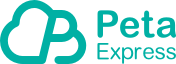dns服务器地址通常由互联网服务提供商(ISP)或网络管理员分配。不同的ISP和网络设置可能会有不同的dns服务器地址。以下是一些常见的公共dns服务器地址:
谷歌公共DNS:
主DNS服务器:8.8.8.8
辅助DNS服务器:8.8.4.4
亚马逊 Route 53 ResolverDNS(仅适用于Amazon Web Services用户):
主DNS服务器:适用于您特定区域的IP地址
OpenDNS:
主DNS服务器:208.67.222.222
辅助DNS服务器:208.67.220.220
Cloudflare DNS:
主DNS服务器:1.1.1.1
辅助DNS服务器:1.0.0.1
在Windows操作系统下dns服务器地址设置:
打开“控制面板”。
进入“网络和共享中心”。
在左侧菜单中选择“更改适配器设置”。
找到当前连接的网络适配器,右键单击它,然后选择“属性”。
在弹出的窗口中,找到并选择“Internet 协议版本 4 (TCP/IPv4)”(如果使用IPv6,则选择“Internet 协议版本 6 (TCP/IPv6)”)。
点击“属性”按钮。
在弹出的窗口中,选择“使用以下DNS服务器地址”。
输入首选DNS服务器地址和可选的备用DNS服务器地址。
点击“确定”并关闭所有窗口。
在macOS操作系统下设置DNS服务器地址:
点击苹果菜单,选择“系统偏好设置”。
进入“网络”。
在左侧选择当前使用的网络连接(Wi-Fi或以太网)。
点击“高级”按钮。
切换到“DNS”选项卡。
单击左下角的加号按钮 (+)。
添加首选DNS服务器地址和可选的备用DNS服务器地址。
点击“好”。
单击“应用”以保存更改。
在Linux操作系统下设置DNS服务器地址:
设置DNS服务器地址通常在Linux中通过编辑网络配置文件来完成,具体命令和文件可能因Linux发行版而异。以下是一个通用的示例,可以根据的发行版进行适当的更改:
打开终端。
使用文本编辑器(如Nano或Vi)打开网络配置文件,例如:
bash
Copy code
sudo nano /etc/network/interfaces
或
bash
Copy code
sudo vi /etc/network/interfaces
在文件中找到或添加DNS服务器地址,通常是在“dns-nameservers”行中。
保存更改并关闭文本编辑器。
重新启动网络服务或重新启动计算机,以使更改生效,具体命令可能因发行版而异。